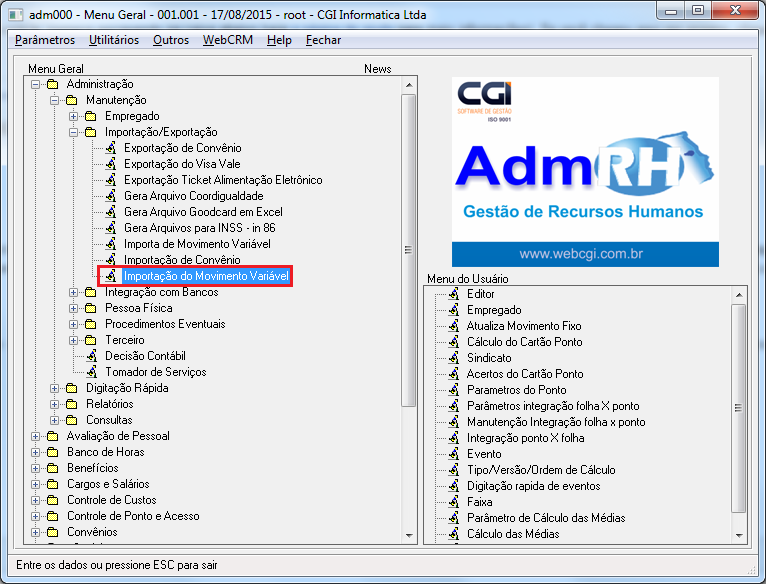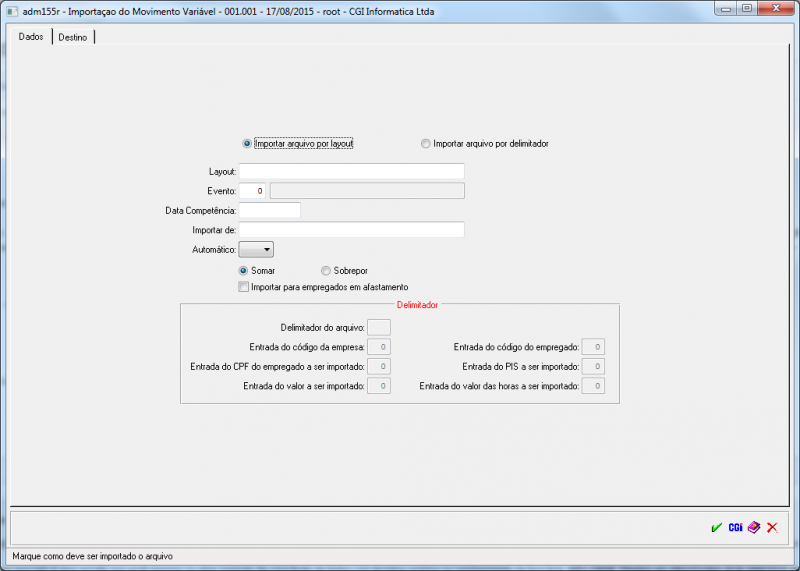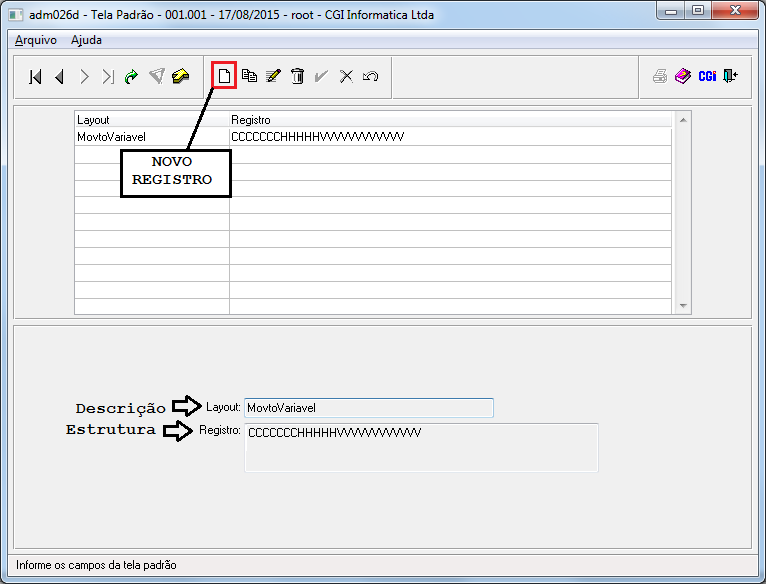Importação do Movimento Variável
Para o que é utilizado?
O programa adm155r - Nome do Programa é utilizado para importar valores de um determinado evento para múltiplos empregados ao mesmo tempo. Sua utilização é indicada quando a empresa recebe arquivos de outras entidades, que enviem dados para serem lançados na folha de pagamento (farmácia, mercado, empréstimo bancário, etc).
Como utilizar?
O menu para acesso ao programa adm000 - Nome do Programa está disponível em: Menu > Menu > Menu conforme mostra a imagem abaixo.
Após acessar o programa irá abrir a seguinte tela, conforme imagem abaixo.
Importar Arquivo por Layout
| |
|
|
| Layout | Neste campo o usuário irá informar a descrição do layout que irá usar, onde se der duplo clique o usuário será redirecionado para uma tela padrão, onde nesta tela irá cadastrar o layout (Verifique abaixo, modo de estruturar o arquivo do layout). | MovtoVariavel |
| Evento | Campo para informar o evento que será importado. | 20 - Horas Extras 50%. |
| Data Competência | Será preenchido neste campo, a competência em que deve ser calculado este movimento variável. | 31/08/2015. |
| Importar De | É neste campo que informa o diretório em que se encontra o arquivo que será importado para o sistema. | C:\admrh\arquivos\movimentosVariaveis |
| Automático | Campo onde o usuário irá definir o modo que este movimento variável será calculado, no momento em que calcular a folha. O automático tem o seguinte funcionamento: Se informar automático "Sim", o sistema simplesmente vai pegar os dados que foi incluído no movimento variável e jogar para o movimento calculado do empregado. Utilizando o automático "Não", o sistema baseado nos dados informados no movimento variável, irá depender de um procedimento para executar o cálculo. | NÃO. |
| Somar/Sobrepor | Estas duas opções funcionam da seguinte forma. Se o empregado já tem em seu movimento variável determinado evento, e o usuário que for importa o arquivo, estiver importando o mesmo evento, utilizando a opção "Somar", ele vai pega o registro atual e somar mais o valor importado, e utilizando a opção "Sobrepor", usando o mesmo exemplo de que o empregado tenha já um movimento no variável e esteja importando o mesmo evento no arquivo, mas com a opção sobrepor, ele vai substituir o movimento atual. Por exemplo, o empregado tem convênio com duas farmácias que é descontado no mesmo evento, para importar o valor de cada uma, deve ser importado dois arquivos. No primeiro arquivo deve ser usado a opção sobrepor, onde irá ficar com o valor atualizado de um convênio, mas para acrescentar o valor do outro convênio, o usuário deve importar o arquivo, mas usando a opção "somar", que dai ele pega o registro que foi importado com a opção "sobrepor", e soma os valores, formando somente um evento com o valor total dos dois convênios. | |
| Importar para empregados em afastamento | Marcando esta opção, o sistema também irá atualizar o movimento variável dos empregados que tiverem afastados. Por exemplo, um empregado está afastado por auxílio doença, e o mesmo tem convênio com a farmácia, então mensalmente tem que discriminar na folha dele, o valor a ser descontado, para quando o empregado voltar a exercer a sua atividade, seja descontado. |
Estrutura do Arquivo
No registro do layout pode-se usar as seguintes variáveis, que devem ser informadas tantas vezes quanto for o tamanho do campo. Ex.: CCCCCCCHHHHHVVVVVVVVVVVV
ponto(.) ou zeros(0) - Ignora a posição.
C - Código do empregado.
H - Número de Horas a serem importadas que sempre serão divididas por 100.
Deve vir sem ponto, vírgula ou qualquer outro separador.
N - Nome do empregado, usado somente no relatório.
P - CPF do empregado, para poder importar o movimento pelo CPF quando no
arquivo no tiver o código do empregado.
Q - Quantidade a ser importada. Pode ser o número da parcela do empréstimo
ou qualquer outra quantidade que se deseja importar para o movimento.
V - Valor do movimento a ser importado, que sempre será dividido por 100.
Deve vir sem ponto, vírgula ou qualquer outro separador.
Ao dar Zoom no campo "Layout" no programa adm155r, ele irá abrir a seguinte tela padrão, onde deve ser cadastrado somente uma descrição e a "estrutura" do arquivo, conforme orientações das variáveis acima.